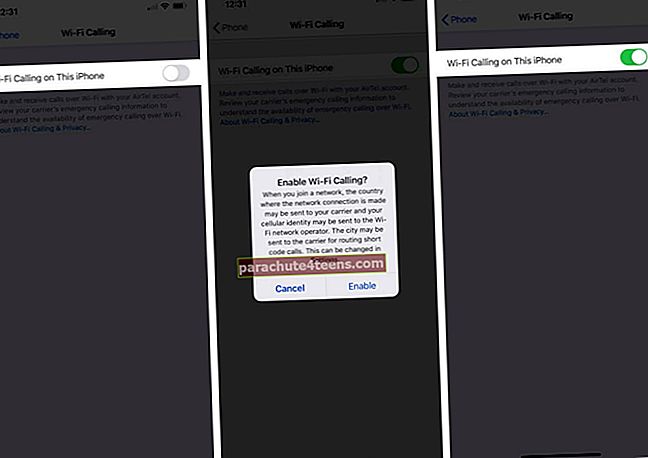Mọi người đều chấp nhận rằng sự thu hút ngược lại, và do đó, người dùng Siri nam thích sử dụng Siri với giọng nữ và người dùng nữ thích nghe giọng nam. Hơn nữa, Siri cung cấp trợ giúp bằng các giọng khác nhau của một số ngôn ngữ do Apple cung cấp. Ngoài ra, ngôn ngữ và giọng nói mới thường xuyên được thêm vào danh sách. Ví dụ, với iOS 13, Apple đã thêm giọng Anh Ấn Độ. Sự đa dạng này cho phép người dùng tương tác với Siri bằng giọng nói của họ. Vì vậy, nếu bạn muốn thay đổi ngôn ngữ của Siri trên iPhone hoặc iPad chạy iOS 13, bạn đã đến với trang web hoàn hảo.
Siri là trợ lý giọng nói mặc định trên tất cả các sản phẩm của Apple. Có rất nhiều tác vụ được thực hiện dễ dàng với việc sử dụng Siri. Nó nhanh chóng khởi chạy và hoàn thành công việc. Hãy để tôi giúp bạn làm cho trải nghiệm sử dụng Siri của bạn tốt hơn và theo ý thích của bạn bằng cách chỉ cho bạn cách thay đổi giới tính của giọng nói phản hồi, trọng âm và ngôn ngữ của Siri trên iPhone hoặc iPad chạy iOS 13 của bạn.
Cách thay đổi giọng nói và ngôn ngữ của Siri trong iOS 13 trên iPhone và iPad
Truy cập nhanh:
- Cách thay đổi ngôn ngữ Siri trong iOS 13 trên iPhone hoặc iPad
- Cách thay đổi giọng nói Siri trong iOS 13 trên iPhone hoặc iPad
Cách thay đổi ngôn ngữ Siri trong iOS 13 trên iPhone hoặc iPad
Bước 1. Phóng Cài đặt ứng dụng trên iPhone hoặc iPad và Nhấn vào Siri & Tìm kiếm.

Bước 2. Gõ vào Ngôn ngữ.

Bước 3. Bây giờ từ danh sách, hãy nhấn vào ngôn ngữ bạn muốn chọn và nhấn vào Thay đổi ngôn ngữ.

Ghi chú: Thay đổi ngôn ngữ của Siri sẽ tắt “Hey Siri”. Do đó, bạn sẽ được yêu cầu thiết lập lại “Hey Siri” trên iDevice của mình.
Cách thay đổi giọng nói Siri trong iOS 13 trên iPhone hoặc iPad
Làm theo bước đầu tiên đã đề cập ở trên. (nghĩa là, khởi chạy Cài đặt và nhấn vào Siri & Tìm kiếm.)
Bước 2. Gõ vào Giọng nói Siri. Bạn sẽ thấy hai phần - CHÍNH XÁC và GIỚI TÍNH.

Bước 3. Nhấn vào sự lựa chọn của bạn về CHÍNH XÁC. Ngoài ra, hãy chọn giới tính (Nam giới hoặc là Giống cái) bạn muốn nghe thông tin được nói bởi Siri.

Xin lưu ý rằng bạn phải kết nối với Wi-Fi để tải xuống giọng Siri mới. Sau khi giọng nói Siri chất lượng đầy đủ được tải xuống, nó sẽ tự động có hiệu lực.
Đây là một số bài đăng khác liên quan đến Siri cho bạn…
- Cách ngăn Siri thông báo tin nhắn trên iPhone và iPad
- Cách tắt đề xuất Siri trong Tìm kiếm tiêu điểm trên iPhone
- Gợi ý Siri không hoạt động trên iPhone và iPad?
- Cách thay đổi ngôn ngữ chính tả trên Apple Watch của bạn
Chia sẻ phản hồi của bạn với chúng tôi trong phần bình luận bên dưới.